steam怎么取消家庭共享的游戏 steam如何关闭家庭共享功能
更新时间:2023-10-11 09:26:29作者:runxin
在steam平台中自带有家庭共享游戏功能,能够允许家庭成员在各自帐户独立的情况下,还能共享游戏,当然在steam平台中也不是所有的游戏都能够支持家庭功能,同时为了保证个人隐私安全,也需要及时关闭家庭共享功能,那么steam怎么取消家庭共享的游戏呢?下面就是有关steam如何关闭家庭共享功能,一起来了解下吧。
具体方法如下:
1、首先进入steam,再点击右上角的【steam】菜单栏。
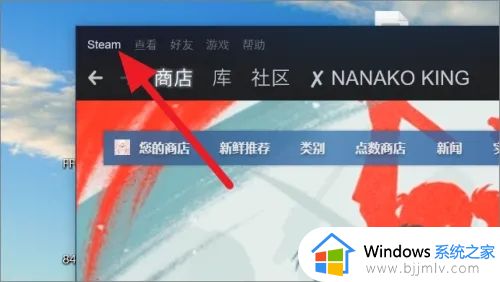
2、出现相关选项后,再点击下方的【设置】。
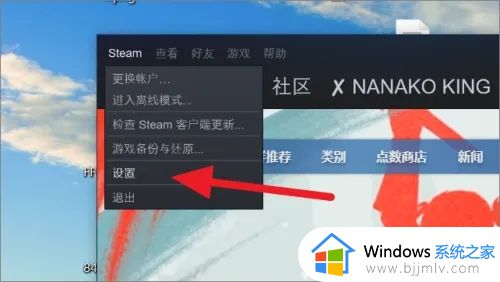
3、进入设置页面后,再点击右侧的【家庭】选项。
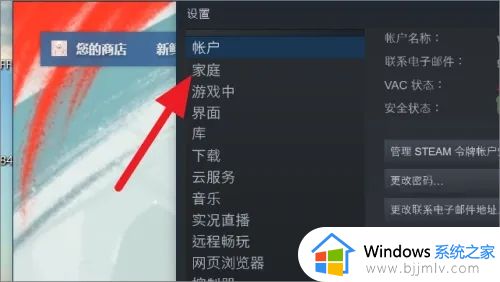
4、点击上述选项后,在取消勾选下图所示的勾选框即可。
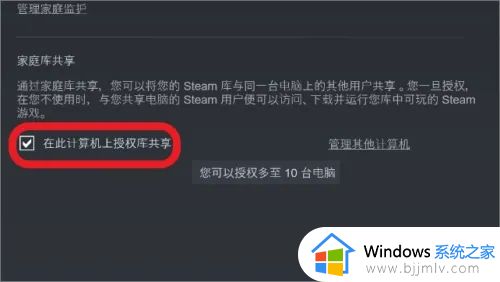
上述就是小编给大家带来的steam如何关闭家庭共享功能所有内容了,还有不懂得用户就可以根据小编的方法来操作吧,希望本文能够对大家有所帮助。
steam怎么取消家庭共享的游戏 steam如何关闭家庭共享功能相关教程
- steam怎么解除家庭共享 steam如何取消家庭共享服务
- steam关闭家庭共享设置方法 steam家庭共享如何关闭
- steam家庭共享存档独立吗 steam家庭共享存档算谁的
- steam怎么申请家庭共享 steam如何设置家庭共享
- steam家庭共享失败怎么办 steam家庭共享不可用处理方法
- steam不同区可以家庭共享吗 steam怎么开启家庭共享服务
- steam游戏家庭共享怎么设置 steam游戏家庭共享教程最新版
- steam怎么开家庭共享模式 如何启用steam家庭共享服务
- steam 家庭共享怎么弄 steam怎么家庭共享游戏
- steam怎么启用家庭库共享 steam开启家庭库共享详细设置
- 惠普新电脑只有c盘没有d盘怎么办 惠普电脑只有一个C盘,如何分D盘
- 惠普电脑无法启动windows怎么办?惠普电脑无法启动系统如何 处理
- host在哪个文件夹里面 电脑hosts文件夹位置介绍
- word目录怎么生成 word目录自动生成步骤
- 惠普键盘win键怎么解锁 惠普键盘win键锁了按什么解锁
- 火绒驱动版本不匹配重启没用怎么办 火绒驱动版本不匹配重启依旧不匹配如何处理
电脑教程推荐
win10系统推荐